Windows MRでバーチャルYoutuberをやるのが大変すぎたのでメモします。
Unityなんもわからん状態から始めました。あと、機種はLenovo Explorerです。
準備
ダウンロード・インストールするもの
・動画編集ソフト(Premiere CC)
Windows 10をクリーンインストール
Windows 8からアップデートしたwin 10を使っていて、Windows SDKがインストールできないという不具合がどうやっても消えなかったのですが、OSをクリーンインストールしたら消えました。
なので、まずは色々と時間を使っちゃう前にクリーンインストールしましょう。
開発者モードにする
設定>更新とセキュリティ>開発者向け
で開発者モードにします
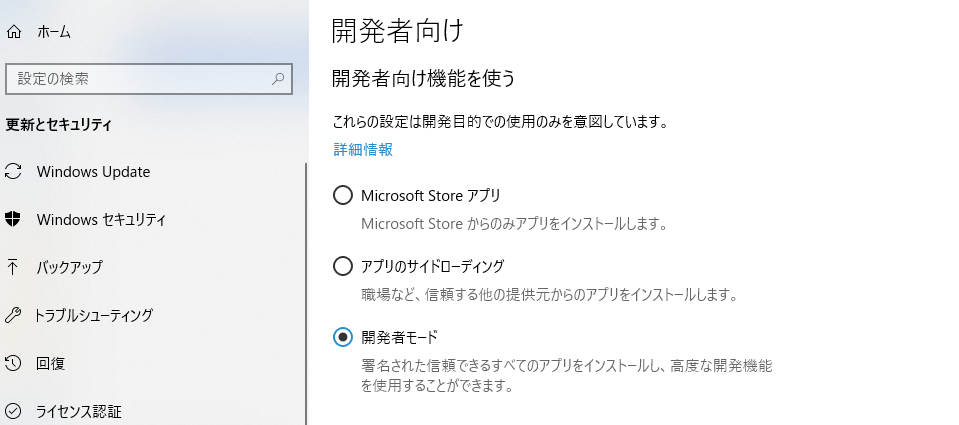
こちらも参考に。
■Unity+Windows Mixed Realityヘッドセット開発メモ
Windows MRセットアップ
Windows Mixed Reality PC Checkで確認
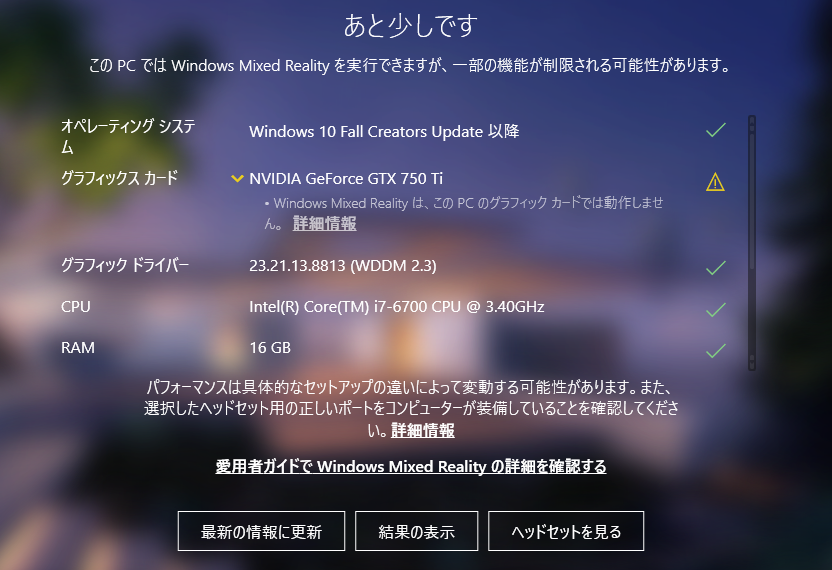
スペックをReadyの状態にします。
Bluetooth
チェックポイント
・Windowsの標準ドライバを使う
・USB2.0のポートを使う
・ポートの場所変えてみる
Bluetoothが鬼門で、なかなか認識されなかったです。
このアダプターを使っています。
これはだめでした
なるべく他のBluetooth機器も使わないほうがいいようです。
Unity、Visual Studio
ゲーム開発プラットフォームで、キャラクターを動かすための「Unity」、コードを編集するための開発ツール「Visual Studio」をインストール。
「Visual Studio」は「ユニバーサルWindowsプラットフォーム(UWP)」「Unity(このスクショだと見えてない)」「右側の赤で囲った3つのSDKにチェックを入れる
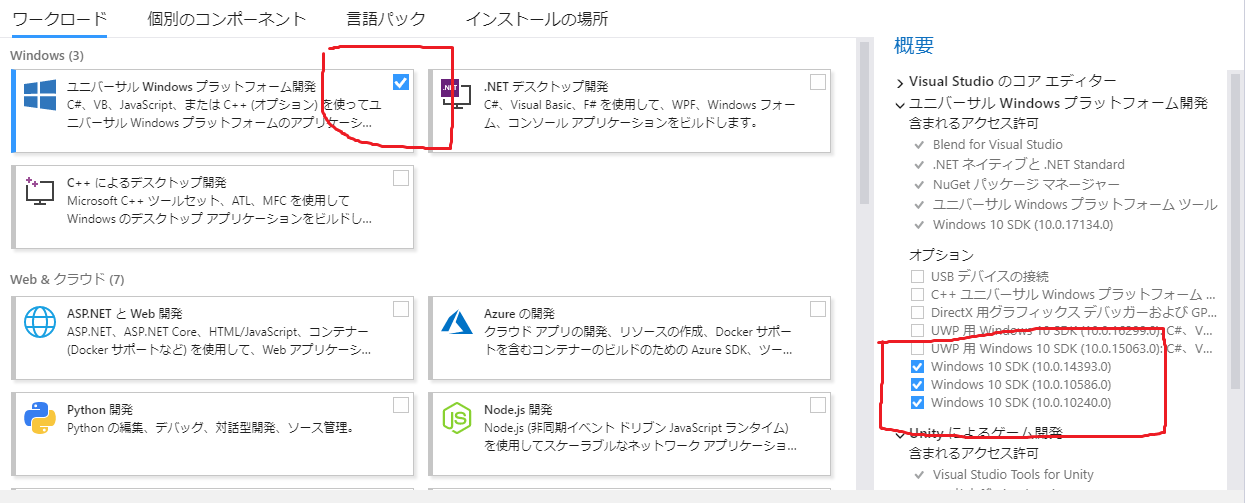
僕はここがうまくいかず、クリーンインストールで解決しました。
Unity内では、こういったエントリによく登場する「steamVR」でも動くみたいですが、うまくいかなかったので今回はは「ユニバーサルWindowsプラットフォーム(UWP)」で動かしています。
下のエントリにはUWP、MRTK、モデル、Final IKのインポート、スクリプトまでが書いてあります。
■WindowsMRでバーチャルYouTuberぽい事をしたい時[キャラクターになりきり編]
うちの環境だと、Final IKが正常に動かないです。
頭を上下に動かすと体ごと回転してしまうのですが、Position Weight、Rotation Weightなどを少ない値にすると固定されてなんとかなります。
また、ヘッドセットのトラッキングの入力が逆になってしまっていて、その解決方法はまだわかりません。
あとは撮影をするUnityCam導入、ミラーとバックの作成。
こちらが参考になりました。その前の基本的な部分もわかりやすいです。
そして配信、動画撮影をするソフト、OBSで録画。
編集はadobe Premiere CCを使いました。やはり、adobeのものは使いやすいですね。触った初日にできました。
これでなんとかできました。これはUnitycamを使わずにUnity内のミラーに映したものを撮影してます。モデルも自作です。
まとめ
Windows MRは情報も少なく、いちいちつまづいて大変でした。
まずはVIVEを買おう。